kanban系统wekan安装和使用
下载windows 版本 wekan
进入官网 https://wekan.github.io/ , 留意最新版依赖的技术栈, 比如 WeKan v6.74 依赖的是 Meteor 2.10.0, Node.js 14.21.2, MongoDB 6.0.4。
点击 Offline Window LAN 链接进入 github wiki页面, 并按 wiki 页面的链接下载 windows 版的预编译包.

wiki 页面: https://github.com/wekan/wekan/wiki/Offline
预编译包下载链接: https://github.com/wekan/wekan/releases 或者 https://releases.wekan.team/windows/
使用 choco 安装nodejs 14.21.2
先安装 choco, 在 PowerShell 管理员模式下运行下面命令
Set-ExecutionPolicy Bypass -Scope Process -Force; [System.Net.ServicePointManager]::SecurityProtocol = [System.Net.ServicePointManager]::SecurityProtocol -bor 3072; iex ((New-Object System.Net.WebClient).DownloadString('https://community.chocolatey.org/install.ps1'))
安装 nodejs
choco install nodejs --version=14.21.2
确保 node.exe 已经加到 windows 的 Path 环境变量中。
install mongoDB
安装适配mongodb版本, 不需要安装 mongo compass 软件.
mongoDB官网 https://www.mongodb.com/try/download/community 下载
mongoDB 默认的端口为 27017
wekan 启动配置
wekan 压缩包解压
将压缩包解压到本地, 注意路径不要带有空格. 比如 D:\my_program\wekan\wekan-6.74-amd64-windows\
准备start-wekan.bat 启动脚本
wiki 页面下载 start-wekan.bat 启动脚本, 按需要修改一下 ROOT_URL 和 PORT 两个环境变量, 比如设置为:
SET ROOT_URL=http://localhost:2000
SET PORT=2000
将 start-wekan.bat 复制到 D:\my_program\wekan\wekan-6.74-amd64-windows\bundle\ 目录下。
创建管理员
浏览器打开 http://localhost:2000 , Wekan 没有默认的帐号,注册的第一个用户就是管理员,在注册时,会发邮件认证,因为没有配置 email server 而失败,但其实用户已经正常创建了,直接登录即可。管理员比普通用户多一个管理面板功能,最主要的管理功能就是账号和团队管理。
基本布局和概念
- 看板: 看板是看板管理中最重要的容器, 一个看板可以包含多个泳道(行),可以包含多个列表(列),可以定义多个标签
- 泳道: 即看板中的一行,一般情况下一个看板只要一个泳道即足够
- 列表: 看板中的列,看板中的多个泳道共用相同的列表。
- 卡片: 即任务,任务大小需要格外注意,如果超过8小时工作量,应该细化。
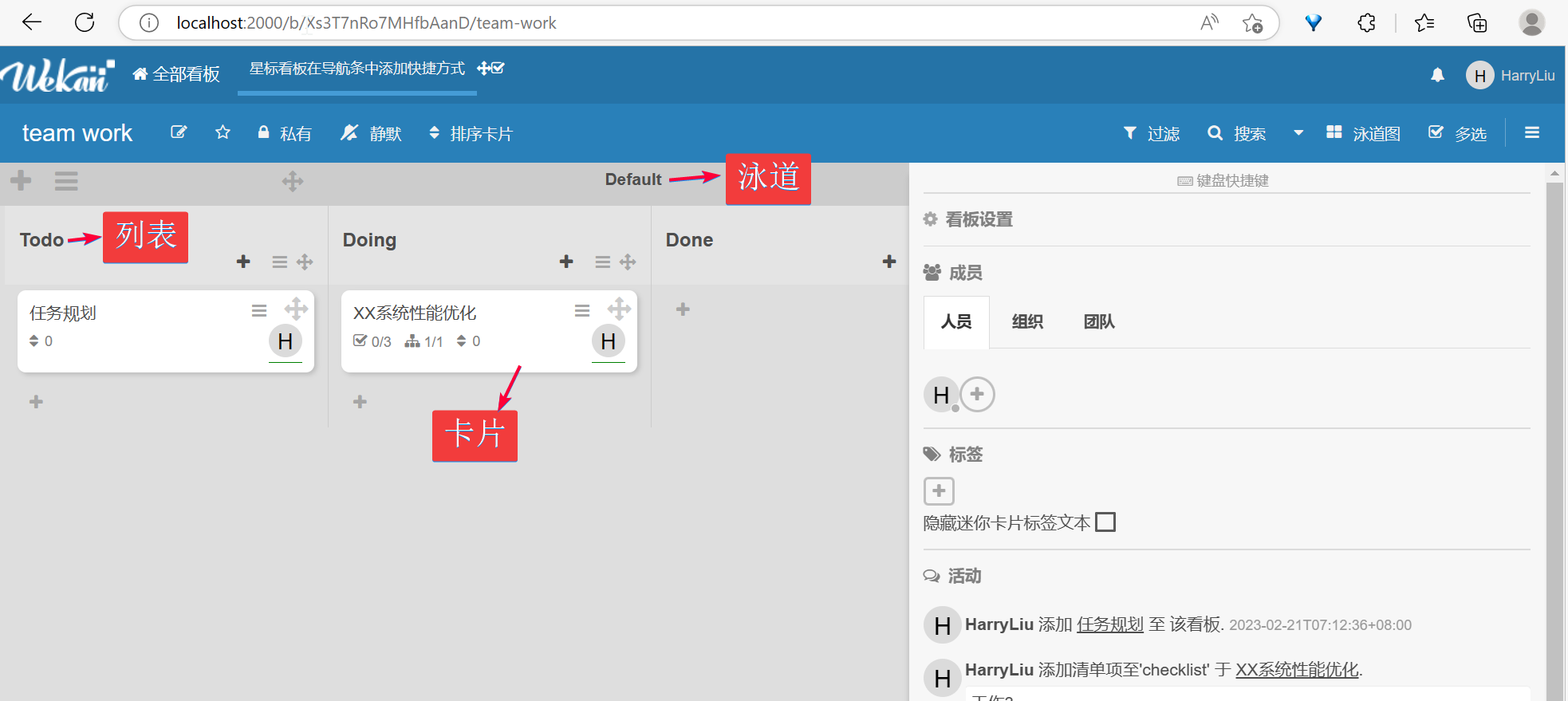
最佳实践
管理员配置一个看板模板:
- 完成看板的全局设置: 显示每个列表卡数和成员头像, 方便在全部看板处快速查看每个成员的总体情况
- 完成子任务的设置: 子任务需要显示上级
每个成员在自己面板中设定列表:
- 设定固定列表:Todo、Doing、Blocked、Done
- 设定每周临时列表:比如 Member1_23W01 。
- Leader检查后将组员已完成的卡片逐一移到 Member1_23W01 中,下一周会议可将上一周的临时列表整体归档。
- 每周归档的临时列表可以随时恢复,方便回顾
子任务管理
- 对于不需跟踪进度子任务,直接使用清单 checklist 管理即可
- 对于需要跟踪进度子任务,可使用 sub task 管理,sub-task 会被放到一个特殊的看板中,看板名开始和结尾为^符号。
善用标签
- 在任务上可以关联标签,之后可以非常方便地按标签过滤任务。



 浙公网安备 33010602011771号
浙公网安备 33010602011771号